Web TV : utiliser l'Enregistreur TV Multi-écrans
L’Enregistreur TV Multi-écrans est une option de la TV d’Orange qui vous permet d’enregistrer des programmes diffusés sur une chaîne de télévision (à l’exclusion des programmes à la demande, disponibles en replay, vidéo à la demande à l’acte ou par abonnement) et de conserver ces enregistrements sur un espace de stockage personnel. Les chaînes de catégorie Adulte ne seront pas enregistrables au lancement du service.
- L’option Enregistreur TV Multi-écrans nécessite un abonnement.
- Pour plus d’information et les conditions pour vous abonner à l’option, consultez Décodeur TV UHD : souscrire à l'option Enregistreur TV Multi-écrans depuis votre téléviseur ou la boutique en ligne sur orange.fr.
1 - Accéder à l’enregistreur TV Multi-écrans
Vous êtes identifié sur www.orange.fr et abonné à l’option enregistreur TV Multi-écrans.
Survolez TV et divertissement, le menu s’affiche, cliquez sur Enregistreur TV Multi-écrans.
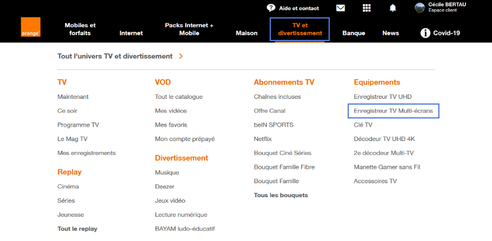
Vous devez être authentifié et abonné à l’option enregistreur TV Multi-écrans pour pouvoir accéder à vos enregistrements.
Sans abonnement, vous serez redirigé vers la fiche boutique de l’option Enregistreur TV Multi-écrans.
2 - Onglets Disponibles et Programmés
Onglet Disponibles :
Vous retrouvez dans cet onglet tous les enregistrements que vous avez effectués sur vos écrans qui sont terminés ou en cours d’enregistrement.
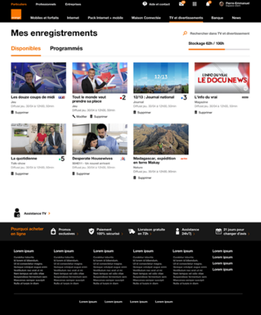
Notez qu’un indicateur de l’espace de stockage est disponible.
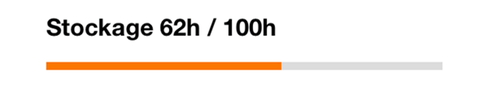
Onglet Programmés :
Vous retrouvez dans cet onglet tous les enregistrements que vous avez programmés sur vos écrans.
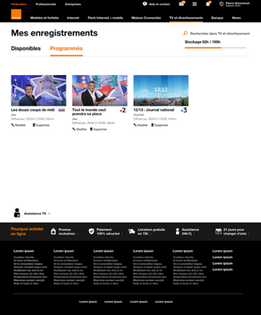
Veuillez noter que sur la Web TV l'onglet Programmés présente tous les enregistrements que vous avez effectués depuis votre décodeur et l’application TV d’Orange.
La fonctionnalité d’enregistrement depuis Web TV vous sera proposée très prochainement.
3 - Accéder à la Fiche Info Programme (FIP)
Vous avez la possibilité d’accéder à la Fiche Info Programme de l’enregistrement depuis les onglets Disponibles et Programmés :
Pour cela cliquez sur le titre de l’enregistrement ou la zone indiquée dans l’image ci-dessous.

Si vous êtes dans l’onglet Programmés, un clic sur le visuel vous mène également vers la Fiche Info Programme (FIP).
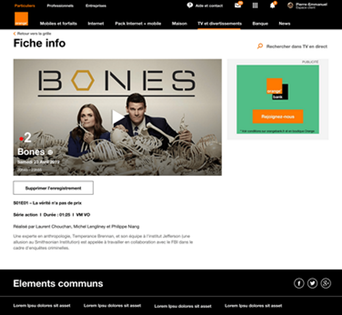
4 - Lire un enregistrement
Pour lancer la lecture d'un enregistrement :
- Cliquez sur le visuel de l’enregistrement dans l’onglet Disponibles.

- Allez sur la Fiche Info programme ((FIP) et lancez la lecture en cliquant le bouton Play.
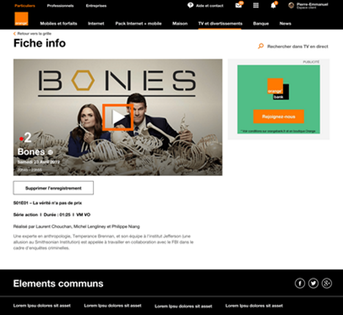
5 - Enregistrer un programme en cours
Vous regardez un programme et souhaitez l’enregistrer :
- appuyez sur le bouton Enregistrer.
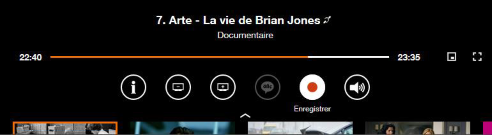
- L’enregistrement du programme démarre :

- Dans Mes enregistrements, onglet Disponibles: vous pouvez voir que votre enregistrement est affiché :
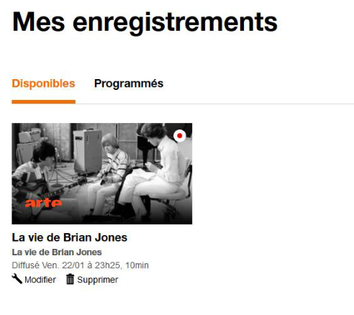
- Par défaut, l’enregistrement s’arrête à l’horaire de fin indiqué dans le programme TV.
- Vous pouvez, cependant, modifier la marge de fin de votre enregistrement en cours en cliquant sur le lien Modifier. La modification d’un enregistrement est expliquée au chapitre 7.
- Vous pouvez arrêter l’enregistrement et le supprimer en cliquant sur le lien Supprimer. La suppression d’un enregistrement est expliquée au paragraphe 8.
- Vous pouvez accéder à la Fiche Info du Programme en cliquant sur le titre du programme depuis la page Disponibles :
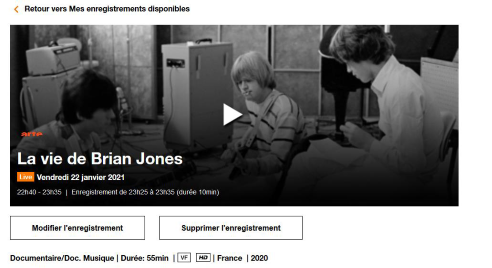
Vous pouvez Modifier ou Supprimer l’enregistrement en cours depuis sa fiche info programme .
6 - Programmer un enregistrement
- Allez dans le programme TV.
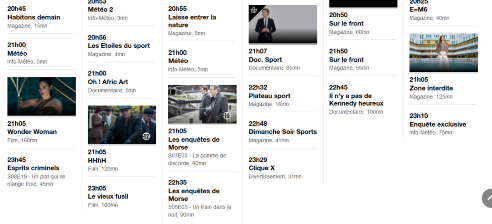
- Sélectionnez le programme que vous souhaitez enregistrer en programmation.
- Cliquez dessus: vous accédez à sa Fiche Info Programme (FIP).
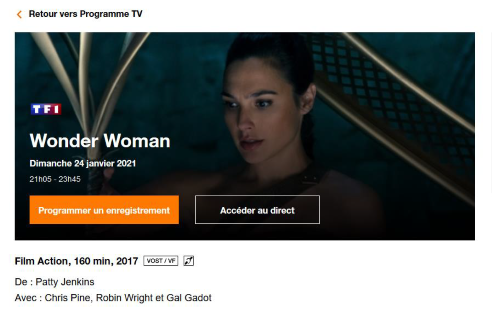
- Cliquez sur Programmer un enregistrement.
- Un message s’affiche. Vous pouvez confirmer l’heure de fin (l’heure de fin par défaut est l’heure de fin du programme indiqué dans le programme TV) ou modifier la marge de fin de l’enregistrement.
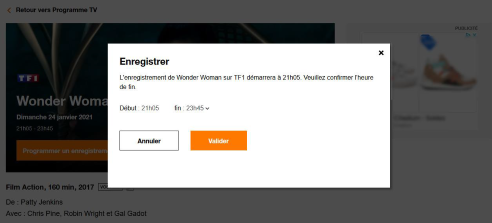
- Validez. L’enregistrement du programme démarre.
- Vous pouvez voir les informations relatives à votre programmation sur sa FIP :
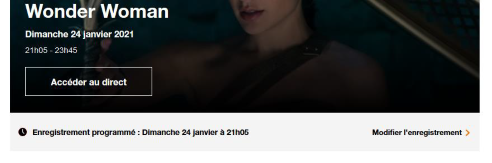
- Vous pouvez modifier la marge de fin en cliquant sur le lien Modifier l’enregistrement.
- Dans Mes enregistrements, vous pouvez voir que votre enregistrement programmé est affiché dans l’onglet Programmés :
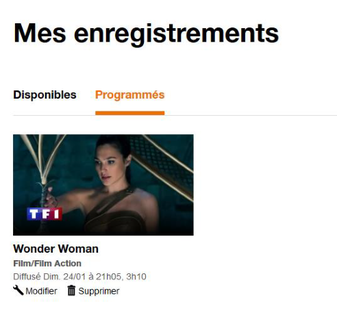
- Vous pouvez supprimer l’enregistrement programmé en cliquant sur le lien Supprimer. La suppression d’un enregistrement est expliquée au paragraphe 7.
- Vous pouvez modifier la marge de fin de votre enregistrement programmé en cliquant sur le lien Modifier. La modification d’un enregistrement est expliquée au paragraphe 8.
- Vous pouvez revenir à la Fiche Info du Programme en cliquant sur le titre du programme.
7 - Supprimer un enregistrement
- Depuis l’onglet Disponibles ou Programmés, cliquez sur l’icône Poubelle pour supprimer l’enregistrement ou la programmation de l’enregistrement.
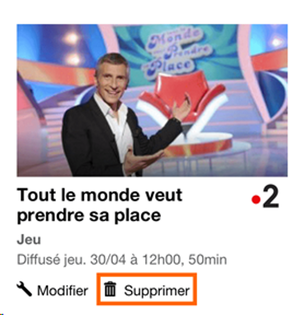
- Depuis la Fiche Info programme ((FIP) de l’enregistrement, cliquez sur le bouton Supprimer l’enregistrement.
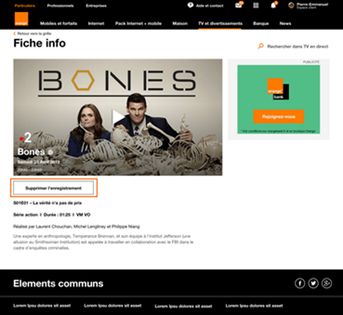
8 - Modifier un enregistrement
- Depuis l’onglet Disponibles ou Programmés, cliquez sur l’icône clef pour modifier l’enregistrement.
La modification consiste à changer l'heure de fin d'enregistrement ; pour procéder cliquez sur le bouton modifier.
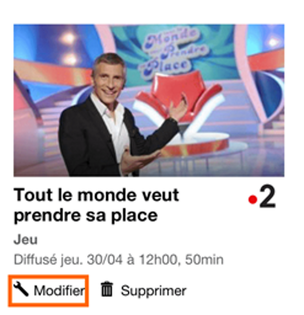
- Depuis la Fiche Info programme ((FIP) de l’enregistrement, cliquez sur le bouton Modifier l’enregistrement.
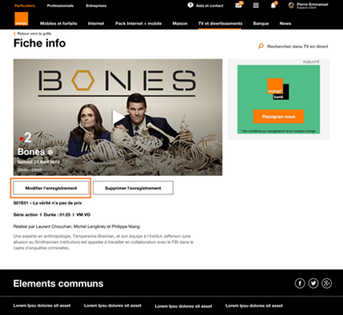
Un écran s’affiche et vous propose de modifier la marge de fin du programme enregistré ou en programmation.
La modification se fait par pas de 10 minutes à partir de l’heure de fin prévue du programme. Vous pouvez modifier la marge jusqu’à 60 minutes maximum.
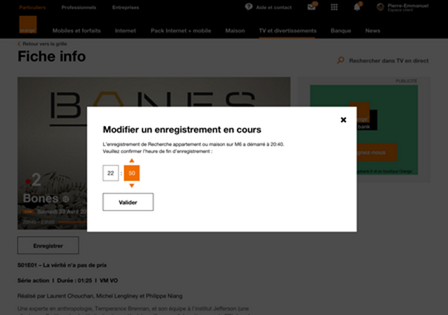
9 - Foire aux questions
Puis-je reprendre la lecture d’un enregistrement ?
Cette fonctionnalité n’est pas encore disponible et vous sera proposée prochainement.
Pourquoi je ne vois pas tous les enregistrements que j’ai effectués (ou programmés) dans les onglets « Disponibles » et « Programmés » sur Web TV ?
Certains contenus (comme les contenus « Adultes ») ou contenus de chaînes accessibles seulement depuis le décodeur TV UHD (exigence de certains de nos partenaires des chaînes) ne sont pas visibles sur la Web TV (ni l’application TV d’Orange ou la Clé TV) et donc uniquement lisibles sur votre décodeur.
A contrario, si vous enregistrez des contenus (hors « Adultes ») sur des chaînes mises en clair pendant les périodes promotionnelles : ils seront visibles et lisibles sur l’ensemble des vos écrans.
Les programmes enregistrés sur les chaînes uniquement présentes sur décodeur sont visibles mais la lecture de ces programmes ne peut pas être lancée sur la Web TV.
Pourquoi me propose-t-on d’effacer mon enregistrement lorsque que je l’ai lu ou presque entièrement lu ?
Vous disposez, selon votre abonnement, de 100 heures ou de 300 heures d’enregistrement. Pour ne pas occuper inutilement votre espace de stockage, ce rappel vous permet de faire de la place si vous n’avez plus besoin de votre enregistrement.
Vous pouvez choisir librement de conserver ou non l’enregistrement que vous venez de voir.
Votre avis est traité de façon anonyme, merci de ne pas communiquer de données personnelles (nom, mot de passe, coordonnées bancaires...)
Besoin de contacter le service client ou d'une aide supplémentaire ? Rendez-vous sur "Aide et contact"
Votre avis est traité de façon anonyme, merci de ne pas communiquer de données personnelles (nom, mot de passe, coordonnées bancaires...)
Besoin de contacter le service client ou d'une aide supplémentaire ? Rendez-vous sur "Aide et contact"